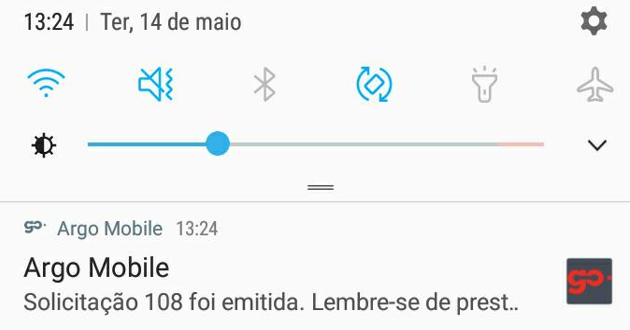Para crear una solicitud, de clic en ‘Nueva solicitud’ y en seguida presione el botón ‘+’; proceda a agregar el servicio. En el siguiente ejemplo se muestra la creación de una solicitud aérea. Complete los campos disponibles e inicie su consulta con el botón ‘Buscar’.
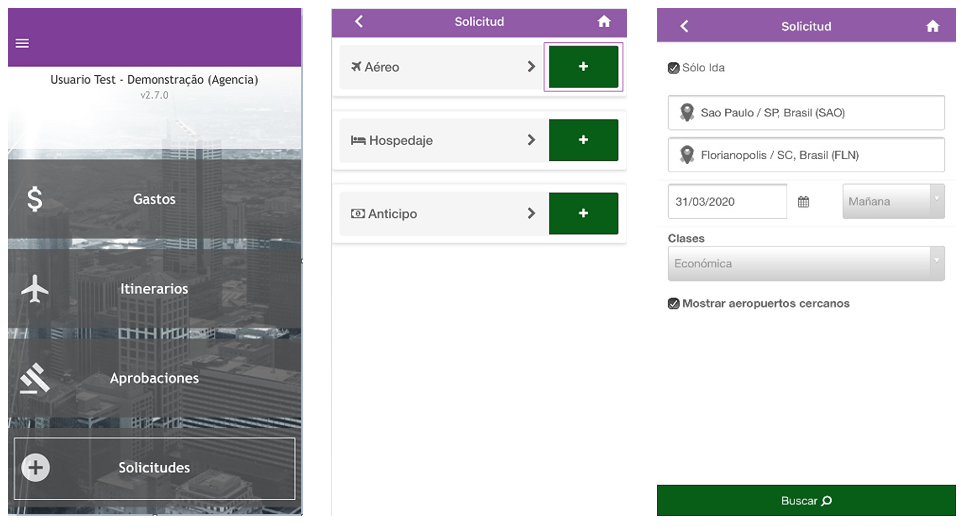
Los vuelos serán presentados en orden de valor. Al hacer clic en el ícono de información, el usuario puede ver más detalles de esta opción. Al seleccionar un vuelo, el sistema volverá a la pantalla de servicios, lo que permitirá incluir ya sea un hotel o un anticipo (Si tiene activado el módulo Argo Expense), siempre con el signo “+”. Si presiona la opción ‘Concluir’, la aplicación solicitará completar los datos administrativos, de acuerdo con lo parametrizado en la herramienta:
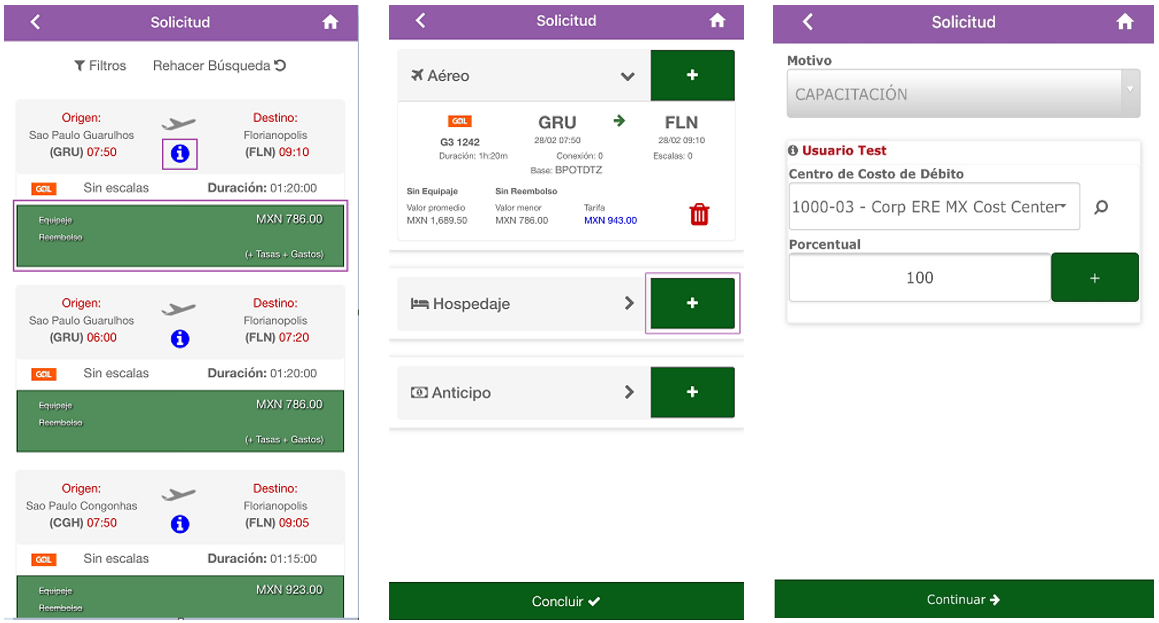
Después de aceptar el aprobador asignado presionando el botón ‘√’, finalizará la solicitud.
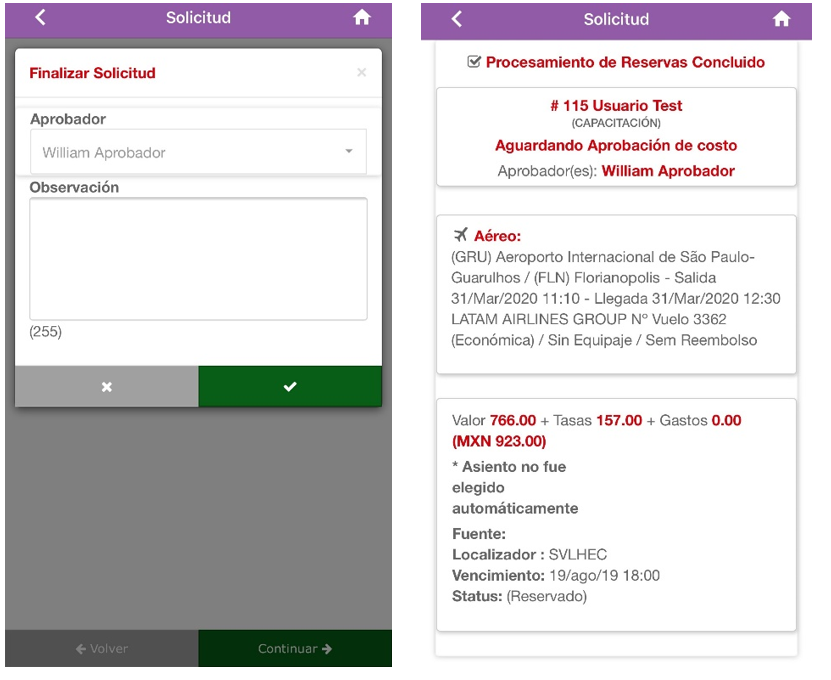
Para el alojamiento, el usuario seguirá la misma ruta, haciendo clic en ‘Nueva solicitud’ y en seguida presionando el botón ‘+’, e incluyendo los filtros de búsqueda:
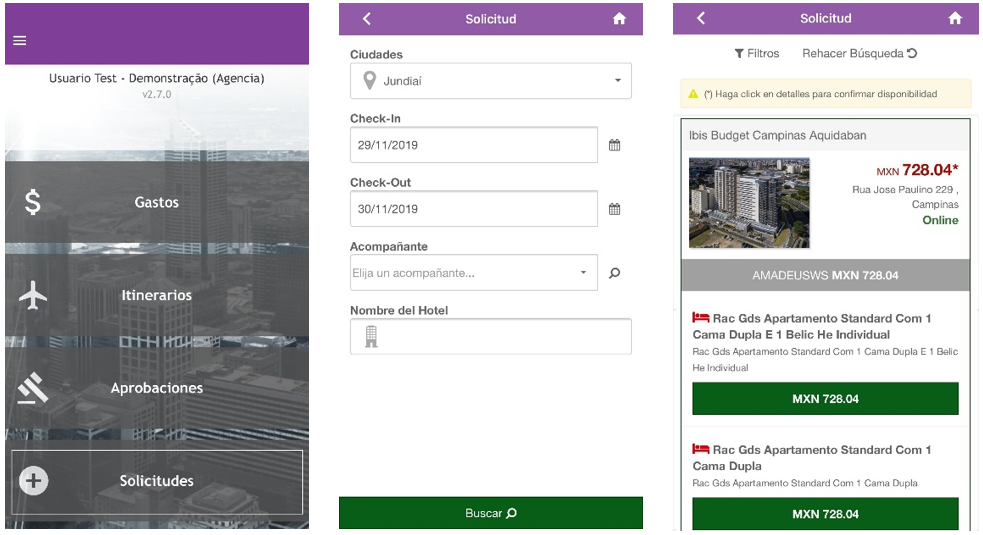
Cabe mencionar que, antes de proceder a la conclusión, el usuario visualizará y deberá aceptar las reglas tarifarias, incluida la política de cancelación:
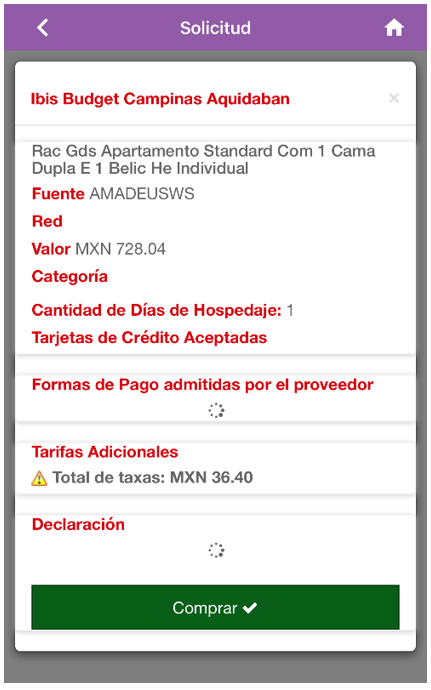
Posteriormente, la aplicación seguirá la misma secuencia que las solicitudes aéreas, solicitando que se completen los datos administrativos para completar la solicitud. Si hay algún aviso o situación relevante para el usuario, el sistema ´mostrará notificaciones automáticas desde el teléfono móvil/smartphone: